這個是教育訊練的老師來上課時教我們的第一個小練習,主要是讓大家對virtools的基本操作有一些概念,從新增物件到場景,增加building block,設定參數,以及新增運算元件到播放出來。
首先,我們打開virtools之後,我們到右上角,virtools resoures的選單,將3D Entities下的Object打開,在裡面有很多的3D元件可以拿出來使用,我們隨便選一個飛標的出來用,置入場景的方式非常簡單,只要將飛標拖拉到左方的3D Layout裡即可。



然後我們到下方的Level Manager裡,從Global選單裡找到"Dart"(飛標)的項目,選取並且點一下上方的Set Ic For Select,這是要定義飛標的初始值,讓他未來可以歸零,要不然未來播放後,物件無法還原到播放前的狀態。

然後我們要針對這個場景設置一個Script讓飛標有動作,我們一樣在Level Manager管理視窗下,在"Level"上按右鍵,選"Creat New Script",可以看到下面多了一個"Level Script"。

接下來,到Level Manager的左方,有個Schemetic視窗,可以發現原本沒東西的,現在多了一個Level Script的東西,由於我們要新增資源,而且要新增的是Building Blocks的互動元件,所以要到上方的資源視窗的Building Blocks裡,3D Transfomations下的Basic找到Rotate這個Building Block,將他拖拉到下方的Schemetic視窗裡,就會新增一個Rotate(旋轉)的Building Block,左右兩邊的箭頭是輸入以及輸出端,上方的小箭頭則是可以設定的參數以及屬性,而上方的小方塊是輸入的資料,點一下小方塊,按一下空白,就可以直接看目前的參數設定。

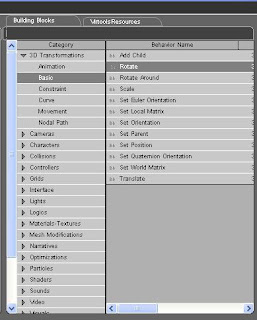
有點不明白的話,點兩下Rotate,可以看到內部設置,其實就跟小方塊的一樣。
我們點開Rotate直接對其作設置,最上方的Target,是要作用的目標,在這邊目標是飛標,所以我們選Dart,要針對Y軸旋轉,所以Y軸設"1",想讓他旋轉的角度是2度,Degrees就設置"2",
Referential則是中心軸的座標是要以那個物件為軸,若要用世界座標,就設置NULL,這裡我們是用世界座標,所以設置"NULL"。

OK!現在我們要啟動Rotate這個Building Block,啟動的方法很簡單,將左邊代表程式開始的小箭頭拖拉一條線到Rotate的輸入端,當線條變綠色時放開就可以了。

這時後這個飛標只會轉一次,流程就會停止,我們必須設定迴圈才能讓他一直轉,設定迴圈的方法只要把Rotate的輸出端拉一條線到輸入端,等線變綠色時放開就好了。

按下畫面最右下角的播放鈕,就可以看到飛標一直旋轉了。

這只是一個非常簡單的小教學,不過可以從這邊了解virtools的基本架構以及操作的方式,希望對里民們有幫助。
0 意見:
張貼留言